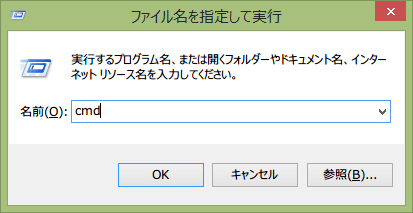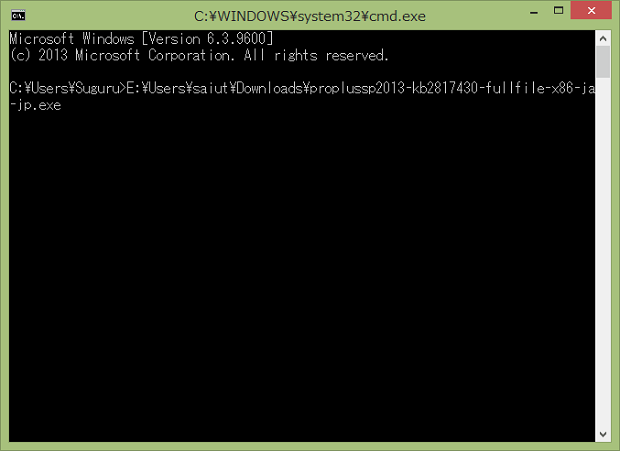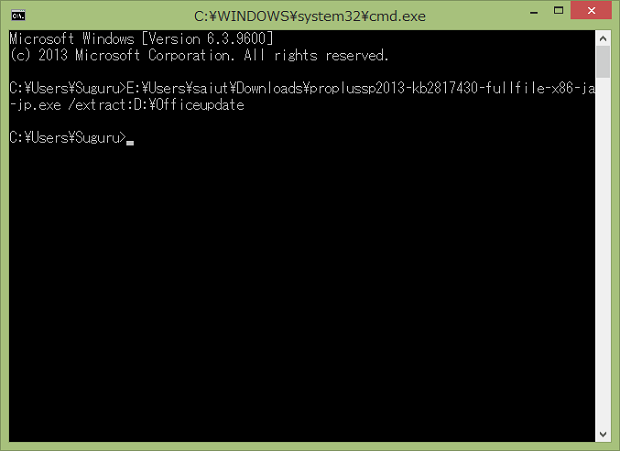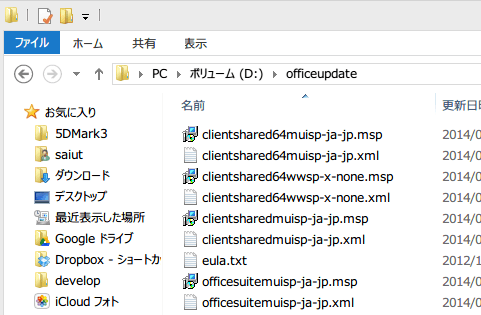テンポラリに解凍されるOfficeアップデート実行ファイルを別の場所に作成する方法
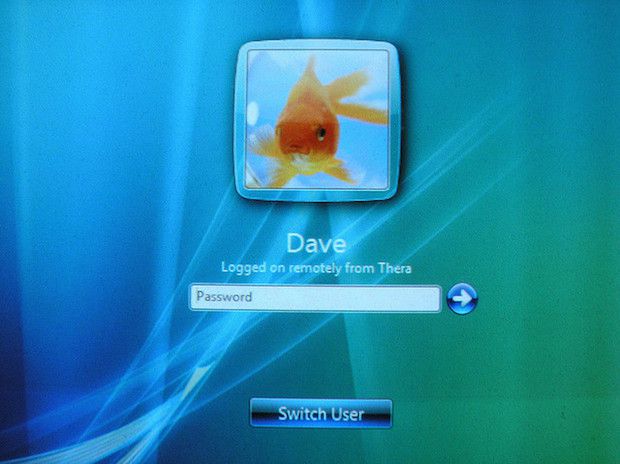
僕のPCは、使いきらないメモリをRAMディスクとして使用しています。
RAMディスクの作成方法はコチラで紹介しています。 Tempファイルを「RAMディスク」に割り当ててWindowsを超速にしよう! | TRAVELING
2GMぐらいをRAMディスクで、TempフォルダやIEのテンポラリファイルを割り当てています。
でも、Officeのアップデート(SP1とか)を適用するファイルって、 自己解凍ファイル(exe)で勝手にTempフォルダに解凍されてしまって、容量が足りなくなって 「アップデートに失敗しました」ってなっちゃうんですよね。。
そんなときは**「/extract」**を使ってやりましょう、というお話です。
exeファイルの引数、/extract
ということで、実際にやってみます。 通常、Officeのサービスパック等、一度展開してから適用するパターンのファイルは Tempフォルダに一旦解凍されます。(デフォルトではC:\Windows\temp)
じゃあ、その展開する場所を変えてやろう、という魂胆。
exeファイルに対して「/extract」という引数を与えてあげることで、自分で設定したフォルダに対してファイルを解凍することが出来ます。 その中のアップデートファイルを実行すれば、安全にアップデートできる、というわけ。
/extractってなんじゃい、というお話になってきます。
コマンドプロンプトを起動します。 「Win+R」でファイル名を指定して実行を呼び出し「cmd」です。
では、ダウンロードしたOfficeのアップデートファイルを呼び出したコマンドプロンプトにドラッグ&ドロップで持っていきます。すると、現在そのファイルが存在するところ(パス)が自動で入力されます。
そこに対して、半角スペースを入力した後**「/extract:<展開先フォルダ名>」**を入力。これでexeファイル内のファイルを展開先フォルダ名に展開してくれます。この場合はDドライブにある「OfficeUpdate」フォルダです。
D:\OfficeUpdateフォルダに展開してくれました!!
あとはこれをインストールしていくだけ。
他にも応用がきくので、ぜひ試してみてください!
おあとがよろしいようで。